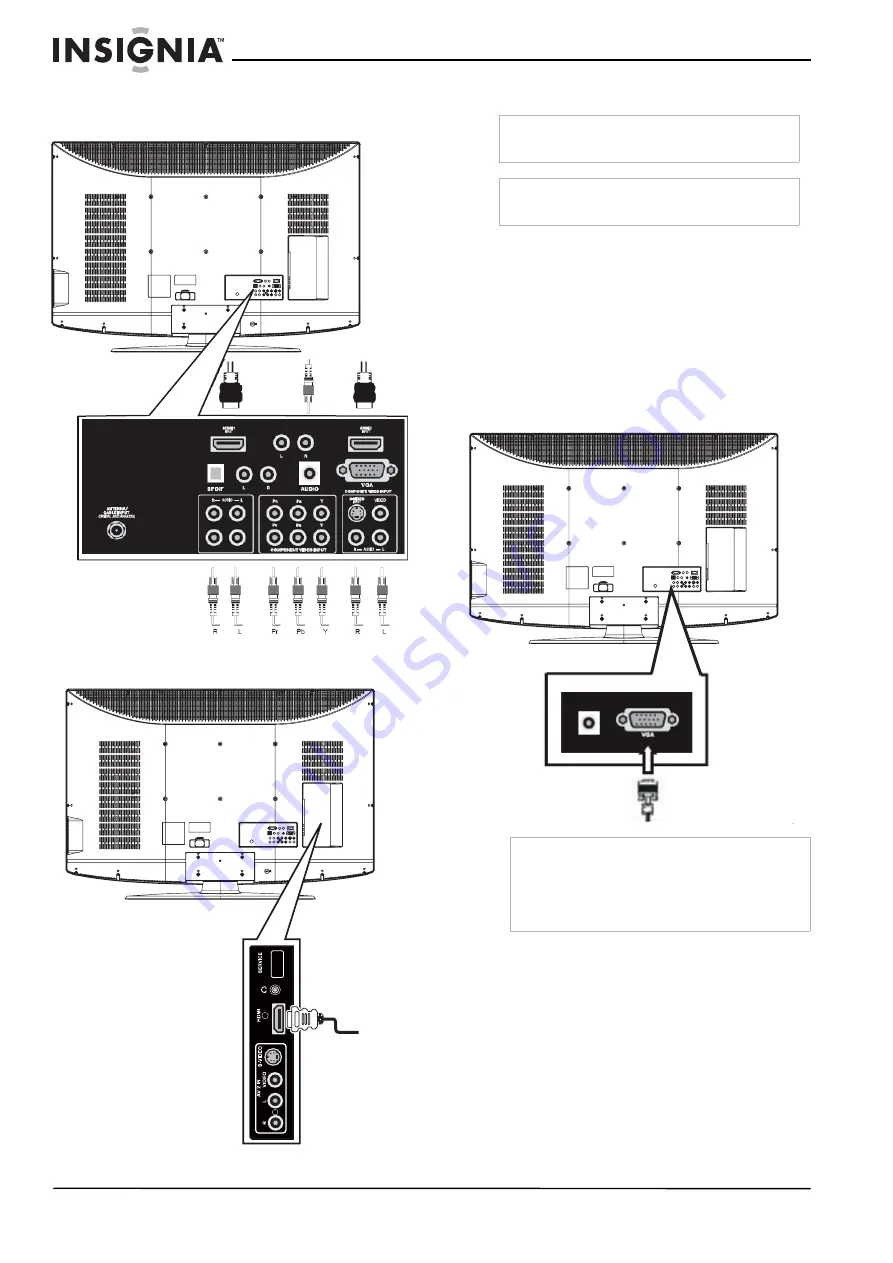
26
Insignia NS-LCD47HD-09 Televisor LCD de alta definición de 47"
www.insignia-products.com
5
Inserte un disco o una cinta de video en la
fuente de señal externa y presione
PLAY
(Reproducir).
Conexión de una computadora
Para conectar una computadora usando la
entrada VGA:
1
Conecte un cable VGA desde su
computadora al toma VGA en la parte
posterior de su televisor.
2
Conecte un cable de audio desde el toma de
salida de audio de su computadora al toma
de audio en la parte posterior de su televisor.
3
Enchufe y encienda su televisor.
4
Presione repetidamente
INPUT
(Entrada)
para seleccionar la fuente de entrada
VGA
.
TV
Entrada
S-Video y de
video
HDMI2
HDMI1
Entrada de video
de componentes
SPDIF
Entrada de audio
Entrada de TV por
cable/antena
Entrada de
audio de PC
3
Toma HDMI
Entrada S-Video
y de video
compuesto
Toma de auriculares
Entrada de audio
Advertencia
Verifique que apague y desconecte su televisor
antes de instalar equipos.
Nota
La mayoría de las computadoras nuevas tienen
una salida de HDMI.
Nota
Cuando la computadora ingresa al modo de
suspensión, su televisor se apagará. Si su
televisor no se enciende cuando la computadora
sale del modo de suspensión, presione el botón
POWER
(Encendido) en su televisor o en el
control remoto.
Cable de VGA

























